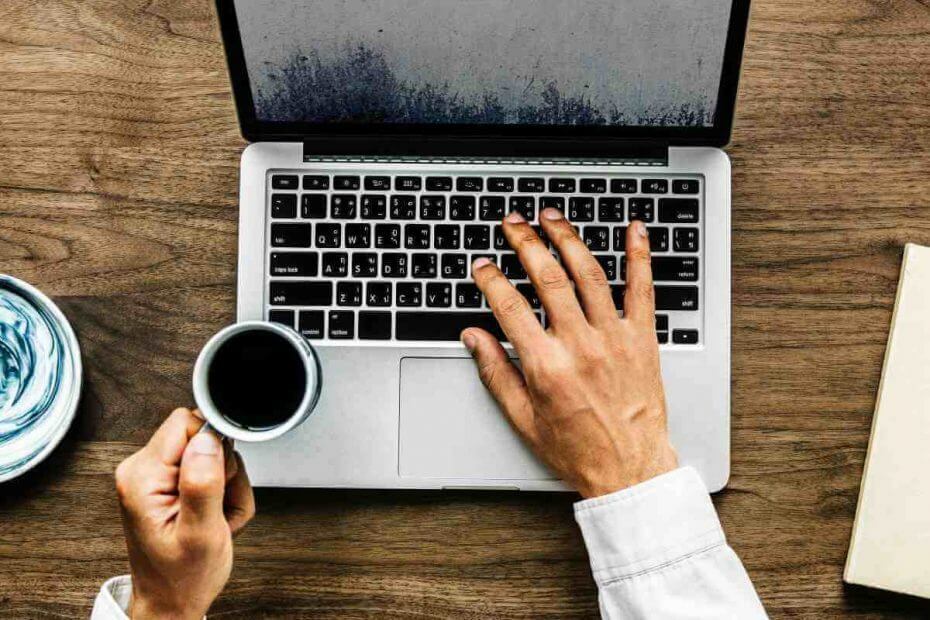- Microsoft เพิ่งเปิดตัวการอัปเดตสะสมใหม่สำหรับผู้ใช้ Windows 10 ทุกคน
- ผ่าน KB5005101 ยักษ์ใหญ่ด้านเทคโนโลยีจัดการกับจุดบกพร่อง 34 ประการและนำเสนอ เพิ่มประสิทธิภาพการทำงาน
- แพทช์เสริมนี้มีไว้สำหรับ Windows 10 เวอร์ชัน 2004, 20H2, 21H1 ตามเจ้าหน้าที่ของ Redmond
- นอกจากการแก้ไขและปรับปรุงทั้งหมดแล้ว การอัปเดตนี้ยังมาพร้อมกับบางอย่าง ปัญหา Microsoft Edge Legacy
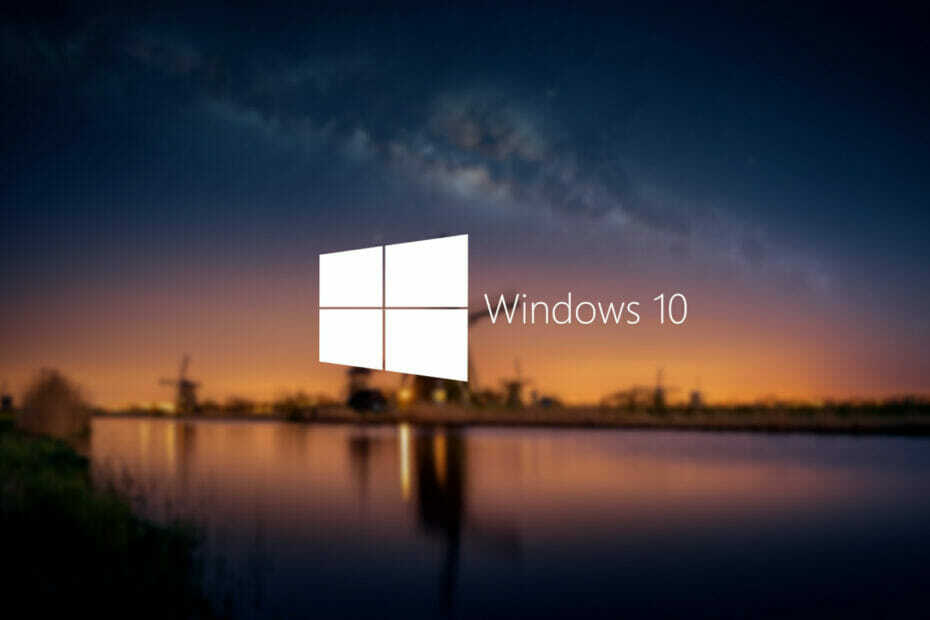
คุณอาจต้องการทราบว่า Microsoft เพิ่งเปิดตัวการอัปเดตสะสมอื่นสำหรับ Windows 10 2004, Windows 10 20H2 และ Windows 10 21H1 พร้อมการแก้ไขปัญหาที่รอดำเนินการ 34 รายการ
การอัปเดตตัวอย่างนี้เป็นส่วนหนึ่งของเดือนมิถุนายน 2564 ของบริษัทเรดมอนด์จริงๆ ค อัปเดต ให้ผู้ใช้ Windows 10 สามารถทดสอบการแก้ไขและการเปลี่ยนแปลงที่จะเกิดขึ้นในวันที่ 14 กันยายนโดยเป็นส่วนหนึ่งของ แพทช์วันอังคาร
ผู้ใช้ Windows 10 ได้รับการอัพเดตแบบสะสมใหม่
ไม่เหมือนกับการอัปเดตที่เผยแพร่ผ่าน Patch Tuesday การอัปเดตตัวอย่างนี้เป็นทางเลือกและมีเพียงการแก้ไขจุดบกพร่อง การปรับปรุงประสิทธิภาพ และการปรับปรุงเท่านั้น
สิ่งสำคัญคือต้องรู้ว่า KB5005101 ไม่มีการอัปเดตความปลอดภัยใดๆ
ยักษ์ใหญ่ด้านเทคโนโลยีตัดสินใจว่าจำเป็นต้องเปิดตัวการแก้ไขปัญหาทั้งสองนี้สำหรับปัญหาที่ผู้ใช้ Windows 10 ประสบกับหูฟัง Bluetooth และ USB
แก้ไขปัญหาที่ป้องกันไม่ให้ชุดหูฟังเสียง USB ทำงานบนอุปกรณ์ที่รองรับการถ่ายโอนเสียง USB ปัญหานี้เกิดขึ้นหากคุณติดตั้งโปรแกรมควบคุมเสียงของบริษัทอื่นบนอุปกรณ์ แก้ไขปัญหาที่พบได้ยากซึ่งป้องกันไม่ให้ชุดหูฟังบลูทูธเชื่อมต่อโดยใช้ Advanced โปรไฟล์การกระจายเสียง (A2DP) สำหรับการเล่นเพลงและทำให้หูฟังทำงานด้วยเสียงเท่านั้น โทร.
แม้ว่าปัญหาเหล่านี้จะไม่ส่งผลกระทบต่อผู้ใช้จำนวนมาก แต่เจ้าหน้าที่ของ Redmond ก็ตัดสินใจว่าถึงเวลาแล้วที่จะทำสิ่งที่ถูกต้องและแก้ไขข้อผิดพลาดของระบบปฏิบัติการบางอย่าง
หลังจากติดตั้ง KB5005101 แล้ว Windows 10 2004 จะเปลี่ยนหมายเลขบิลด์เป็น 19041.1202, Windows 10 20H2 เป็นรุ่น 19042.1202 และ Windows 10 21H1 เป็นรุ่น 19042.1202
ตัวอย่างการอัปเดตสะสมของ Windows 10 ใหม่นี้มีการปรับปรุงหรือแก้ไข 34 รายการดังที่คุณเห็นด้านล่าง:
- อัปเดตเงื่อนไขหายากที่ทำให้ชุดหูฟัง Bluetooth ใช้งานได้สำหรับการโทรด้วยเสียงเท่านั้น
- อัปเดตปัญหาที่ให้ผลลัพธ์ Furigana ที่ไม่ถูกต้องเมื่อคุณยกเลิกการแปลงเป็นภาษาญี่ปุ่น
- อัปเดตปัญหาที่รีเซ็ตการซิงค์สำหรับ Microsoft OneDrive เป็น “โฟลเดอร์ที่รู้จักเท่านั้น” หลังจากที่คุณติดตั้งการอัปเดต Windows
- อัปเดตปัญหาที่ป้องกันไม่ให้ชุดหูฟังเสียงที่เชื่อมต่อกับอุปกรณ์โดยใช้ USB ทำงาน หากอุปกรณ์มีไดรเวอร์เสียงของบริษัทอื่น
- อัปเดตปัญหาเกี่ยวกับการปรับขนาดรูปภาพที่อาจทำให้เกิดการกะพริบและเส้นตกค้าง
- อัปเดตปัญหาที่ป้องกันไม่ให้คุณพิมพ์คำใดๆ ลงในช่องชื่อผู้ใช้ระหว่างกระบวนการใช้งานนอกกรอบ (OOBE) ปัญหานี้เกิดขึ้นเมื่อคุณใช้ตัวแก้ไขวิธีการป้อนข้อมูลภาษาจีน (IME)
- อัปเดตปัญหาเกี่ยวกับการคัดลอกและวางกล่องข้อความลงในแอป Office 365 หากคุณใช้ IME คุณจะไม่สามารถแทรกข้อความลงในกล่องข้อความได้
- อัปเดตปัญหาที่อาจทำให้อุปกรณ์ของคุณหยุดทำงานเมื่อทำท่าทางป้อนข้อมูลด้วยการสัมผัส ปัญหานี้เกิดขึ้นหากคุณใช้นิ้วสัมผัสกับทัชแพดหรือหน้าจอมากขึ้นระหว่างที่อยู่ระหว่างท่าทางสัมผัส
- อัปเดตปัญหาที่อาจทำให้จอภาพภายนอกแสดงหน้าจอสีดำหลังจากไฮเบอร์เนต ปัญหานี้อาจเกิดขึ้นเมื่อจอภาพภายนอกเชื่อมต่อกับชุดเชื่อมต่ออุปกรณ์โดยใช้อินเทอร์เฟซฮาร์ดแวร์บางอย่าง
- อัปเดตปัญหาที่รีเซ็ตความสว่างสำหรับเนื้อหาช่วงไดนามิกมาตรฐาน (SDR) บนจอภาพช่วงไดนามิกสูง (HDR) สิ่งนี้เกิดขึ้นหลังจากที่คุณรีสตาร์ทอุปกรณ์หรือเชื่อมต่อกับอุปกรณ์จากระยะไกลอีกครั้ง
ในรุ่นนี้ มีปัญหาที่ทราบสามประการกับ KB5005101:
- การใช้ Microsoft Japanese Input Method Editor (IME) เพื่อป้อนอักขระคันจิในแอปที่ อนุญาตให้ป้อนอักขระ Furigana โดยอัตโนมัติ คุณอาจไม่ได้รับ Furigana. ที่ถูกต้อง ตัวอักษร
- อุปกรณ์ที่มีการติดตั้ง Windows ที่สร้างจากสื่อออฟไลน์ที่กำหนดเองหรืออิมเมจ ISO ที่กำหนดเองอาจมี Microsoft Edge Legacy ถูกลบโดยการอัปเดตนี้ แต่จะไม่ถูกแทนที่โดยอัตโนมัติด้วย Microsoft. ใหม่ ขอบ.
- หลังจากติดตั้งเมื่อวันที่ 21 มิถุนายน พ.ศ. 2564 (KB5003690) อัพเดทบางเครื่องติดตั้งอัพเดทใหม่ไม่ได้ เช่น วันที่ 6 กรกฎาคม 2021 (KB5004945) หรืออัปเดตในภายหลัง คุณจะได้รับข้อความแสดงข้อผิดพลาด PSFX_E_MATCHING_BINARY_MISSING
ฉันจะดาวน์โหลดและติดตั้ง KB5005101 ได้อย่างไร
นี่เป็นกระบวนการที่ง่ายมาก และจะต้องใช้เวลาเพียงไม่กี่นาทีในการดำเนินการให้เสร็จสิ้น ในการดาวน์โหลดและใช้การอัปเดตที่สะสมนี้กับระบบของคุณ ให้ทำตามขั้นตอนเหล่านี้:
- เข้าถึงเมนูการตั้งค่าบนอุปกรณ์ของคุณ
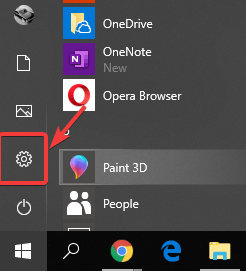
- เลือก Windows Update และคลิกที่ปุ่ม Check for Updates
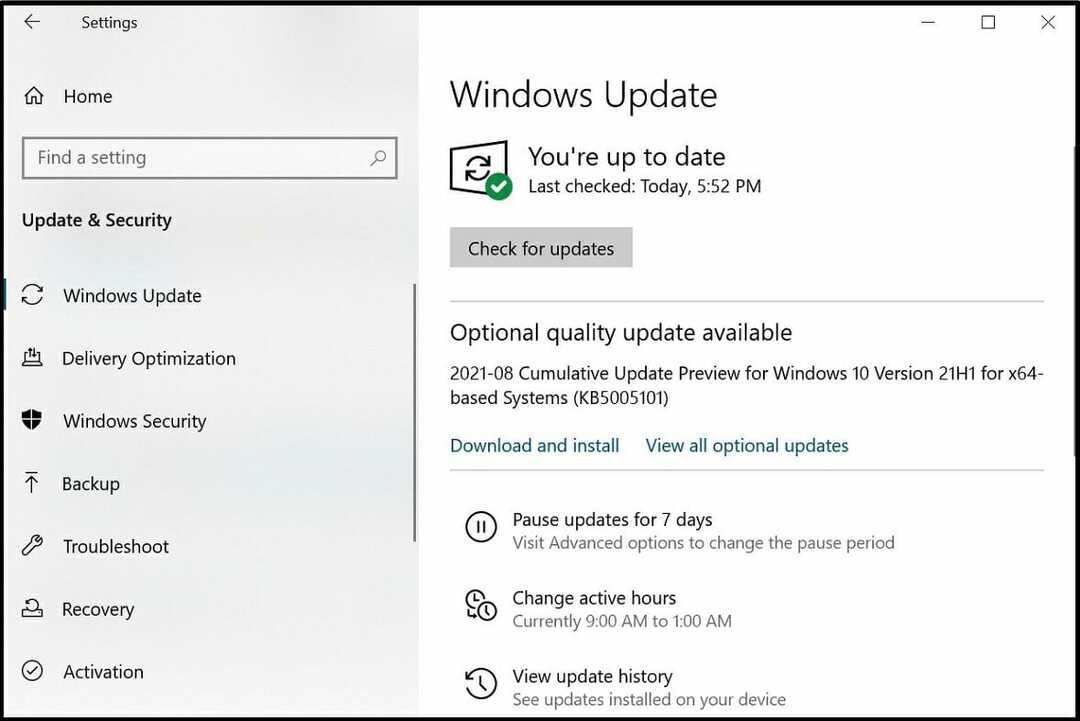
เนื่องจากเป็นการอัปเดตทางเลือก คุณจะต้องคลิกที่ ดาวน์โหลดและติดตั้ง ลิงก์สำหรับการติดตั้งการอัปเดต
คุณยังสามารถดาวน์โหลดได้ด้วยตนเองโดยดูที่ แค็ตตาล็อกการปรับปรุงของ Microsoft
คุณจัดการเพื่อติดตั้ง KB5005101 สำเร็จหรือไม่? แจ้งให้เราทราบในส่วนความคิดเห็นด้านล่าง
![ไม่สามารถถอด Surface Book ออกจากแป้นพิมพ์ได้ [วิธีที่ดีที่สุด]](/f/9bcdfe2e870276044dc2ad98172ac384.jpg?width=300&height=460)
![[แก้ไขแล้ว] Twitch ไม่แสดงช่องที่ติดตาม](/f/5429f989d8787f6852e3eb75c8900d53.jpg?width=300&height=460)